
Carcarinan bikarhêner bi windakirina an jêbirina şaş a dosyayên pêwist re rûbirû ne. Gava ku rewşek weha derdikeve, tiştek nabe ku tiştek bikin lê hewl bikin ku her tişt bi alîkariya karûbarên kargêr ên pispor sererast bikin. Ew parçeyên mîkroşê hişk dikin, li wir tiştên zirar an berê hatine jêbirin li wir digerin û hewl didin ku vegerin wan. Ji ber perçebûnê an têkçûna tevahî ya agahdariyê ev operasyonek weha her gav serketî nine, lê ew hêja ye ku ceribandin be.
Pelên Bêzarkirî li Ubuntu paşde bikişînin
Wero em dixwazin li ser çareseriyên erzan ji bo pergala xebitandina Ubuntu, ku li ser هسته Linux re xebitîne biaxifin. Ango, awayên nîqaşkirî ji bo hemî belavokan li gorî Ubuntu an Debian maqûl in. Her amûre bi cûrbecûr fonksiyonê dike, ji ber vê yekê eger yekem bandora xwe neda, hûn ê bê guman duyemîn biceribînin, û em, di encamê de, em ê rêberên herî berbiçav ên li ser vê mijarê pêşkêş bikin.
Method 1: TestDisk
TestDisk, wekî amûrek jêrîn, amûrek konseptê ye, di heman demê de, ne bi tevahî pêvajoyê dê bi ketina emrên were meşandin, hin pêkanîna pêwendiya grafîkî hîn jî li vir heye. Ka em bi sazkirinê dest pê bikin:
- Herin menukê û bisekinin "Termînal". Her weha hûn dikarin vê yekê bi kirpandina keyepelê bikin. Ctrl + Alt + T.
- Emrê xwe tomar bikin
sudo apt testdisk saz bikinda ku dest bi sazkirinê bikin. - Piştre, bi têketina şîfreyek hesabê xwe piştrast bikin. Ji kerema xwe nîşan ku karakterên ku hûn tê de nayên xuyang kirin.
- Li benda dakêşin û dakêşanê ya hemî pakêtên pêwîst bisekinin ku temam bikin.
- Piştî ku zeviyek nû tê xuya kirin, hûn dikarin amûreyê bixwe bi navê superuser-ê bimeşînin, û ev yek bi fermanê tête kirin
sudo testdisk. - Naha hûn di hundurê konsolê de diçin hin pêkanîna GUI ya hêsan. Rêvebirin ji hêla arş û keyek ve tête kirin Enter. Dest bi çêkirina pelê têketinê nû bikin, da ku di tiştek de, bizanibin ka çi çalakî di demek diyar de hatine kirin.
- Dema ku hûn hemî dîskên berdest nîşan bikin, divê hûn yekê hilbijêrin ku li ser sererastkirina pelên wenda wenda bibe.
- Tabloya dabeşkirina heyî hilbijêrin. Ger hûn nekarin biryarek bidin, pêşnûme ji pêşdebiran bigirin.
- Hûn dikevin menuya çalakiyê, vegera tiştan bi riya beşê pêk tê "Pêşketî".
- Ew tenê bi tîrên dimîne Up û Jêrîn beşa berjewendiyê nas bikin, û bikar bînin Bi rast û Epê Operasyona xwestinê nîşan bikin, di doza me de ew e "Navnîş".
- Piştî lêgerînek kurt, navnîşek pelên ku li ser dabeşkirinê dibin, xuya dike. Rêzikên ku bi soranî têne nîşandin nîşan didin ku pîvanê zirar an jêbirin. Pêdivî ye ku hûn tenê barhilata hilbijêrin li pelê berjewendiyê hilînin û bikirtînin Bida ku ew peldanka peldanka xwestin kopî bikin.




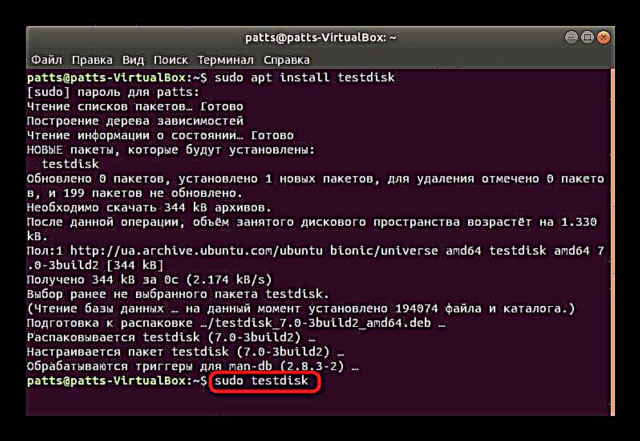



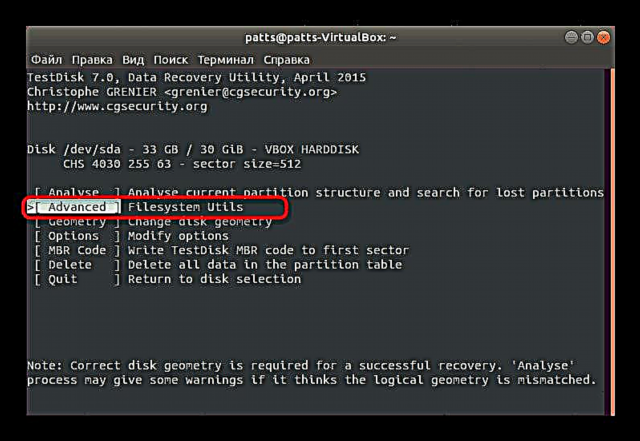

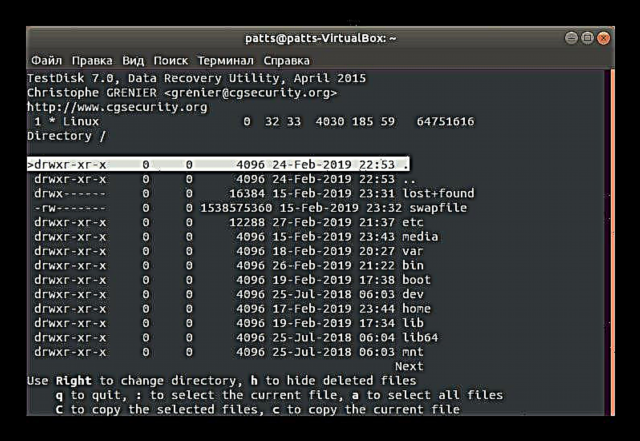
Fonksiyonê karûbar a fikirîn bi rengek ecêb e, ji ber ku ew dikare ne tenê pelan, lê di heman demê de parçeyên tevahî jî sererast bike, û di heman demê de bêkêmasî bi NTFS, pergalên pelê FAT û bi hemî guhertoyên Ext re têkilî dike. Wekî din, amûre ne tenê daneyan vedigire, lê di heman demê de sererastkirina xeletiyên hatine dîtin jî pêk tîne, ku ji pirsgirêkên pêştir ên tenduristiya ajotinê dûr dixe.
Rêbaza 2: alpengal
Ji bo bikarhênerek nûve, mijûlbûna bi karûbarê Scalpel re dê hinekî dijwar be, ji ber ku li vir her çalakiyek bi ketina fermana guncan ve çalak dibe, lê hûn netirsin, ji ber ku em ê her gav bi hûrgulî destnîşan bikin. Wekî ku fonksiyona vê bernameyê, ew bi tu pergalên pelan re nayê girêdan û li ser hemî cûreyên wan bi rengek wekhev baş dixebite, û hem jî formatên daneyên populer piştgirî dike.
- Hemî pirtûkxaneyên pêwist bi navgîniya depoya fermî dakêşin
sudo apt-bistînin damezrandina scalpel. - Piştre, hûn ê hewce bike ku şîfreya hesabê xwe binivîsin.
- Piştre, li benda qedandina lêzêdekirina pakêtên nû berî xeta input tê xuya kirin.
- Naha hûn hewce ne ku pelê pelê mîhengê vebikin û wê bi rêya edîtorê nivîsarê vekin. Rêzeya jêrîn ji bo vê yekê tête bikar anîn:
sudo gedit /etc/scalpel/scalpel.conf. - Rastî ev e ku tewra amûrek bi formên pelan re naxebite - ew pêdivî ye ku bi xetên uncommenting ve girêdayî bibin. Ji bo vê bikin, tenê berevajî formata xwestî, grilles hilînin, û piştî temamkirina mîhengan, guhastin hilînin. Piştî van gavana, Scalpel dê bi gelemperî celebên diyarkirî sererast bike. Pêdivî ye ku ev bête kirin da ku şanazkirin wekî hindiktirîn dem bigire.
- Pêdivî ye ku hûn tenê parçeya dîska hişk li ku derê analîz dê bêne destnîşankirin. Vê bikin, nû nû vekin "Termînal" û fermanê binivîse
lsblk. Di navnîşê de, sêwirandina ajokera xwestinê bibînin. - Rastkirin bi navgîniya rêve kirin
sudo scalpel / dev / sda0 -o / home / user / Folder / encam /li ku sda0 - hejmara beşa xwestin, bikarhêner - navê peldanka bikarhênerê, û Folder - navê peldanka nû ya ku hemî daneyên rahijandî dê bêne danîn. - Dema ku xilas bû, biçin rêveberê pelê (
sudo nautilus) û bi tiştikên dîtî re bizanin.





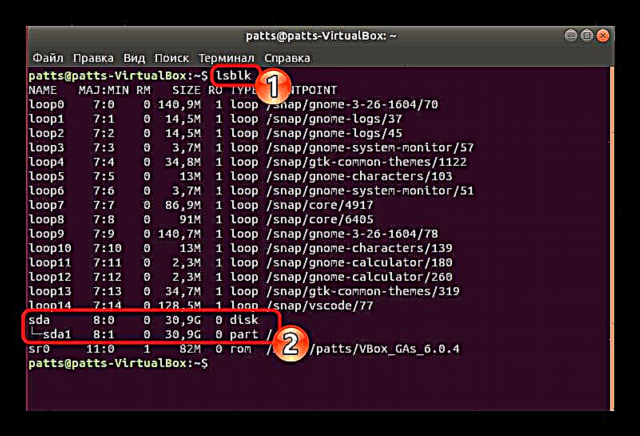
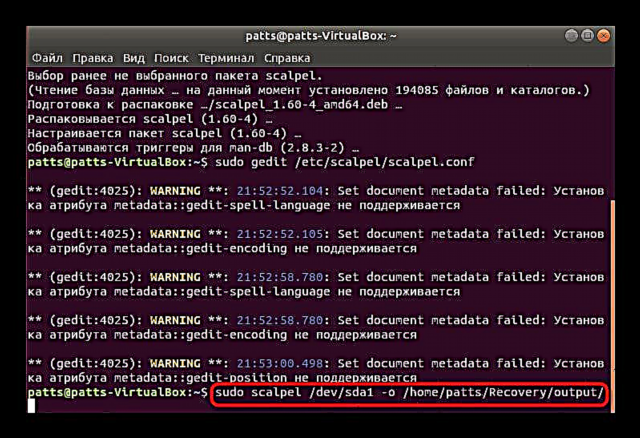
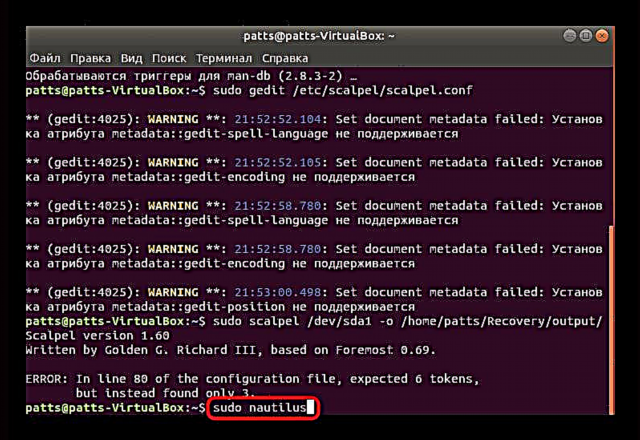
Wekî ku hûn dibînin, têgihîştina Scalpel dê ne dijwar be, û piştî ku hûn xwe bi rêveberiyê re nas kirin, çalakkirinên bi navgîniya tîmê re êdî ew çend tevlihev xuya nakin. Bê guman, yek ji van amûrên jor garantî nûvekirina bêkêmasî ya hemî daneyên winda nake, lê bi kêmanî hindek pêdivî ye ku ji hêla her amûr ve were vegerandin.











